
ده روش ساده برای کاهش دمای CPU
در این مقاله از ویجیاتو به بررسی و شرح دادن ده روش ساده برای کاهش دمای پردازنده CPU پرداختیم.
به احتمال زیاد در مقالات گذشته ویجیاتو خواندهاید که گرما قاتل خاموش سختافزارها است. پردازنده یا همان CPU یکی از بخشهای اساسی هر کامپیوتر است و در اکثر مواقع مانند زمانی که بازی میکنید، مشغول رندر گرفتن هستید یا حتی به وبگردی میپردازید، فشار زیادی را تحمل میکند. در این مقاله از ویجیاتو به ارائه روشهایی برای کاهش دمای پردازنده میپردازیم.
- 1 بهبود جریان هوای داخل کیس
- 2 مدیریت کابلها
- 3 بررسی مکان قرارگیری
- 4 تمیز کردن گرد و غبار
- 4.1 نحوه تمیز کردن لپتاپ
- 4.2 نحوه تمیز کردن کیس
- 5 برداشتن پنل جانبی کیس
- 6 تمدید کردن خمیر حرارتی
- 7 ارتقا دادن خنک کننده پردازنده
- 8 افزایش تعداد فنها
- 9 افزایش سرعت فنها
- 10 اعمال کردن محدودیت انرژی
- 11 کلام آخر
بهبود جریان هوای داخل کیس
موضوعی که در ابتدا باید به آن توجه شود این است که همواره باید هوا در داخل کیس جریان داشته باشد. تا وقتی هوای گرم در داخل کیس باقی بماند امکان کاهش دما پردازنده وجود نخواهد داشت. پس باید فشار هوای داخل کیس، فشار هوایی خنثی باشد. یعنی میزان هوای خروجی برابر با میزان هوای ورودی باشد تا هوای گرم داخل کیس باقی نماند.

مدیریت کابلها
همانند مورد قبل مدیریت کابلهای داخل کیس هم موردی است که بهصورت کلی میتواند دمای قطعات کامپیوتر شما را پایین بیاورد و باعث افزایش طول عمر آنها بشود. کابلهای بینظم و نامرتبی که داخل کیس ول شدهاند، جلوی گردش هوای داخل کیس را میگیرند و بهنوعی مقاومت هوا ایجاد میکنند. همین موضوع باعث میشود تا جریان هوا قادر به چرخیدن درون کیس نباشد و دمای پردازنده و دیگر قطعات بالا بماند.
با انجام یک مدیریت کابل اصولی، میتوان جلوی این مشکل را گرفت و ظاهری زیباتر به کیس بخشید. یکی از سادهترین روشها برای انجام اینکار استفاده از بستها و نظمدهندههای سیم است که در اکثر فروشگاهها قابل تهیه هستند. روشهای دیگری هم مانند استفاده از سیمهای کوتاهتر وجود دارد که بسته به شرایط حالحاضر کیس خود میتوانید از آنها استفاده کنید.
بررسی مکان قرارگیری
مکان قرارگیری لپتاپ یا کیس تاثیر قابل توجهی بر دمای پردازنده میگذارد. اگر از یک لپتاپ استفاده میکنید، از قرار دادن آن روی سطوح پارچهای و نرم مانند بالشت یا هر سطحی که جلوی خروجی یا ورودی فن لپتاپ را میگیرد خودداری کنید. زیرا درصورتی که فن نتواند هوا را به گردش دربیاورد، دمای پردازنده هر لحظه بیشتر از پیش میشود. اگر از یک لپتاپ قدیمی استفاده میکنید، استفاده از یک کول پد در هنگام انجام کارهای سنگین ضروری است.

اما درصورتی که از کامپیوتر دسکتاپ استفاده میکنید، بهترین کار این است که کیس خود را در مکانی قرار دهید که حداقل چند سانتیمتر از دیوارهای اطراف فاصله داشته باشد. همانند لپتاپها بهتر است کیس هم روی سطحی محکم و صاف قرار گیرد تا از ورود گرد و غبار جلوگیری شود. لازم به ذکر است که بهتر است کیس از وسایل گرمایشی مانند شوفاژ یا بخاری دور باشد و زیر تابش مستقیم نور خورشید نیز قرار نگیرد.
تمیز کردن گرد و غبار
بهجرئت میتوان گفت که یکی از مهمترین دلایل داغ شدن پردازنده، کثیف شدن و انباشت گرد و غبار در کیس و لپتاپ است. اگر دانش و تجربهای در زمینه کامپیوتر ندارید، پیشنهاد میشود که خود دست به کار نشوید و کار را به یک متخصص بسپارید. زیرا امکان آسیب زدن به قطعات داخلی کامپیوتر در هنگام تمیزکاری وجود دارد و ممکن است متحمل خسارات سنگینی بشوید.
نحوه تمیز کردن لپتاپ
قبل از هر چیزی به این موضوع توجه کنید که اگر لپتاپ شما گارانتی فعال داشته باشد، با انجام اینکار گارانتی آن باطل میشود. پس بهتر است انجام این کار را به متخصصان یا شرکت گارانتی کننده بسپارید. اما اگر قصد دارید این کار را خود انجام دهید طبق این دستورالعمل پیش بروید:
پیش از هر چیزی از خاموش بودن لپتاپ خود اطمینان حاصل کنید. در مرحله بعد باید لپتاپ را بهصورت برعکس، روی یک سطح مسطح و تمیز قرار دهید. سپس با استفاده از یک پیچگوشتی مناسب برای لپتاپ خود، پیچهای پشت لپتاپ را باز کرده و پنل پشتی را با احتیاط بلند کنید. و در مرحله بعد باید با یک برس نرم یا یک پارچه میکروفایبر آغشته به الکل درصد پایین به تمیز کردن قطعات بپردازید.

پیشنهاد میشود با استفاده از یک اسپری دمنده یا اسپری هوای خالص، جاهایی مانند داخل پرههای فن که با پارچه و برس نتوانستهاید به آن دست پیدا کنید را تمیز کنید. در انتها باید با احتیاط تمام اتصالات و سوکتهایی را که کندهاید را متصل کرده و قاب پشتی را مجدد به لپتاپ پیچ کنید.
نحوه تمیز کردن کیس
برای تمیز کردن کیس ابتدا آن را خاموش کنید و از برق بکشید. سپس باید پس از قرار دادن کیس روی یک سطح صاف پیچهای اطراف کیس را باز کرده و پنل جانبی را بردارید. همانطور که در بند قبل اشاره کردیم، بهترین وسایل برای تمیز کردن کامپیوتر، یک پارچه میکروفایبر آغشته به الکل و یک برس نرم است. پس با استفاده از این وسایل به تمیز کردن قطعات موجود در کیس بپردازید.
بهدلیل اینکه کیس اندازه بزرگتری از یک لپتاپ دارد، پیشنهاد من استفاده از یک دستگاه دمنده یا همان بلوئر (Blower) بهجای اسپری دمنده است. در نهایت پس از استفاده از یک دمنده و خارج کردن تمام ذرات گرد و غبار از کیس، به ارامی پنل جانبی را در جای خود گذاشته و تمام پیچها را با دقت ببندید.
برداشتن پنل جانبی کیس
پنلهای جانبی کیس که امروزه روز عمدتا از شیشه ساخته میشوند، جلوی ورود گرد و غبار به کامپیوتر را میگیرند و توصیه بر این است که از آنها استفاده کنید. با این وجود اما پنلهای جانبی باعث محدود شدن گردش هوا در داخل کیس میشوند. به همین دلیل اگر کیس شما در محلی قرار دارد که گرد و غبار زیادی آنجا وجود ندارد، پیشنهاد میشود که پنل جانبی را جدا کنید و بگذارید که فن پردازنده، هوای بیشتری برای خنک کردن پردازنده به دست بیاورد.

تمدید کردن خمیر حرارتی
چنانچه از کامپیوتر یا لپتاپ خود به مدت طولانیای استفاده میکنید، به احتمال زیاد نیاز به تمدید خمیر حرارتی (Thermal paste) پردازنده خود دارید. بهتر است که هر دو سال تا چهار سال ( بسته به کیفیت خمیر حرارتی و شرایط استفاده) خمیر حرارتی پردازنده خود را تمدید بکنید.
با گذشت زمان خمیر حرارتی خشک میشود و خاصیت رسانایی خود را از دست میدهد. و همین موضوع باعث میشود که انتقال دما به هیت سینک بهخوبی صورت نگیرد و شاهد داغ شدن و کاهش عملکرد پردازنده باشیم. پیشنهاد میشود که از برندهای معتبر استفاده کنید زیرا استفاده از محصولات بیکیفیت باعث داغتر شدن پردازنده میشوند.
ارتقا دادن خنک کننده پردازنده
با گذشت زمان، عملکرد خنک کننده پردازنده هم مانند هر وسیله الکترونیکی دیگر افت میکند. در اکثر مواقع ضعف عملکرد خنک کننده پردازنده، باعث بالا بودن مداوم دما و در نهایت کاهش فرکانس پردازنده به دلیل حرارت زیاد میشود و سلامت کامپیوتر شما را به خطر میاندازد. در این شرایط بهترین کار استفاده از یک خنک کننده جدیدتر و قدرتمندتر است. علاوه بر این موضوع، استفاده از یک خنک کننده قویتر موجب پایداری بیشتر، کاهش نویز و افزایش طول عمر و عملکرد کامپیوتر نیز میشود.

افزایش تعداد فنها
افزایش تعداد فنها در یک کیس کامپیوتر، یکی از روشهای رایج برای بهبود جریان هوا و کاهش دمای قطعات داخلی به ویژه پردازنده است. تعداد بیشتر فن در یک کیس مساوی است با قدرت خنک کنندگی بیشتر. پس اگر حس میکنید در اکثر اوقات دمای پردازنده بالاتر از حد انتظار است، میتوانید تا چند درجه گرمای آن را با اضافه کردن فنهای جدید به کیس خود کاهش دهید.
افزایش سرعت فنها
همانطور که میدانید، سرعت چرخش فنها در کامپیوترها به صورت خودکار تنظیم میشود. بهصورتی که در هنگام پردازشهای سنگینتر، فن هم سریعتر کار میکند. اما گاهی اوقات نیاز است که سرعت فن بهصورت دستی تنظیم شود تا دمای پردازنده کاهش یابد.
هم در لپتاپ و هم در کامپیوترهای دسکتاپ میتوان سرعت فن را بهصورت دستی تنظیم کرد. بهترین روش برای تغییر سرعت رم استفاده از نرم افزار های رسمی ارائه شده توسط کمپانیها میباشد. اما گاهی اوقات استفاده از نرمافزار های سوم شخص یا تنظیم از طریق بایوس (BIOS) گزینه بهتری به حساب میآید.
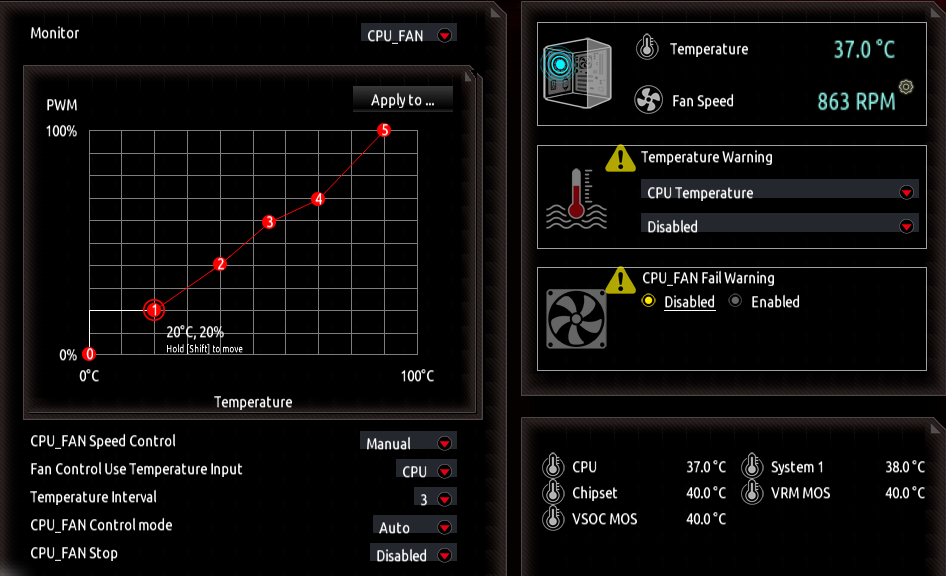
اعمال کردن محدودیت انرژی
محدود کردن انرژی به این معناست که توان پردازنده را کاهش دهیم تا گرمای کمتری تولید شود. روشهای مختلفی مانند تنظیم کردن بایوس، استفاده از نرمافزارهای اورکلاک و... برای انجام این کار وجود دارد. در هنگام انجام این کار به این موضوع توجه داشته باشید که ممکن است بسیاری از قابلیتهای کامپیوتر شما به مشکل بر بخورد.
کلام آخر
بسیاری از کاربران با مشکل داغ کردن بیش از حد پردازنده خود دست و پنجه نرم میکنند و به دنبال راهی برای کاهش دمای پردازنده خود هستند. در این مقاله از ویجیاتو به بررسی و شرح دادن ده روش ساده برای کاهش دمای پردازنده CPU پرداختیم.
البته که تعداد بیشتر فن در یک کیس، به معنای جریان هوای بهتر میباشد، اما لزوما به این معنا نیست که هر چه تعداد فن بیشتر باشد پردازنده خنکتر است.
کول پد نمیتواند به تنهایی مشکلی را حل کند، اما تا حد خوبی دمای پردازنده را مخصوصا در زمان بازی یا کارهای سنگین پایین نگه میدارد.
در یک کلام خیر، اما ممکن با افزایش بار سیستم اندکی دمای پردازنده افزایش پیدا کند.
انواع مختلف خمیرهای حرارتی با هم تفاوتهای قابل توجهی مانند ترکیبات، رسانایی حرارتی و ماندگاری دارند.
دیدگاهها و نظرات خود را بنویسید
برای گفتگو با کاربران ثبت نام کنید یا وارد حساب کاربری خود شوید.


























همچنین میتونید از توی منوی بابوس turbo بردازنده رو خاموش کنید